Zjistěte, jak obrátit soubory AVI pomocí 4 dostupných nástrojů
Soubory AVI jsou jedním z největších formátů souborů, se kterými jste se již setkali při hledání nejlepších formátů na webu. Abychom vám poskytli stručné vysvětlení, formáty AVI jsou soubory, které jsou nekomprimované a většina editoru nepřijímá soubory AVI kvůli jejich matoucí struktuře. Dnes jsme tedy shromáždili různé nástroje, ze kterých si můžete vybrat reverzní soubory AVI snadno a efektivně. Také všechny nástroje uvedené níže již autor použil k otestování. Bez dalších prodlev přejdeme k online a offline nástrojům, které můžete použít k obrácení videa.

Část 1 Jak obrátit soubor AVI pomocí softwaru Ultimate Offline
Pokud bychom měli hovořit o fenomenálním videorevertoru dostupném na PC a Mac, pak by to mohla být vaše první volba. Jak se tento software stal lepším než ostatní nástroje, ať už je online nebo offline. Video Converter Ultimate není nejlepší pouze v jedné práci, ale téměř ve všech úlohách, jako je úprava, vylepšení, vytváření GIF, zrychlení nebo zpomalení a další. Na rozdíl od jiných nástrojů, které hledáte na webu reverzní soubory AVI tento software vám dává možnost vytvořit explicitní video obráceně. Tento nástroj také není zdarma, ale pokud si jej zakoupíte, očekávejte již ten nejlepší výstup. Pokud tedy chcete vědět, jak obrátit soubor ve formátu AVI, postupujte podle níže uvedených kroků.
Kroky, jak převrátit video s pomocí Video Converter Ultimate:
Krok 1. Nástroj je nutné nejprve stáhnout na disk a vybrat, zda ke stažení používáte PC nebo Mac. Poté jej nainstalujte, rychle proveďte nastavení a pokračujte kliknutím na tlačítko Dokončit.
Stažení zdarmaPro Windows 7 nebo novějšíBezpečné stahování
Stažení zdarmaPro MacOS 10.7 nebo novějšíBezpečné stahování
Krok 2. Chcete-li najít Video Reverser klikněte na Panel nástrojů první a pod ním je funkce reverzace.
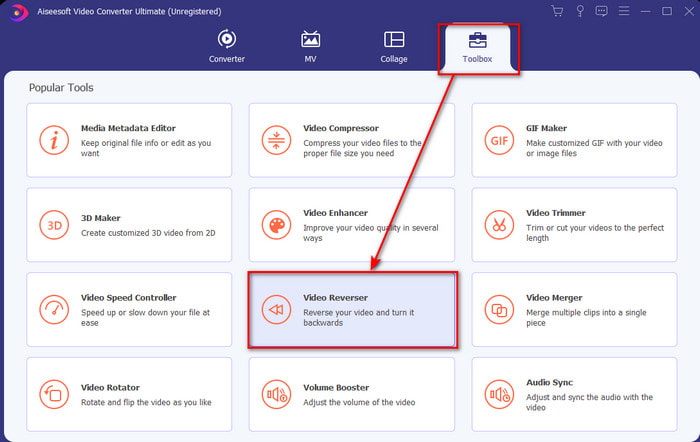
Krok 3. Klepnutím na tlačítko + přidejte soubor AVI, který chcete převést na reverzní, klepněte otevřeno a pokračujte.
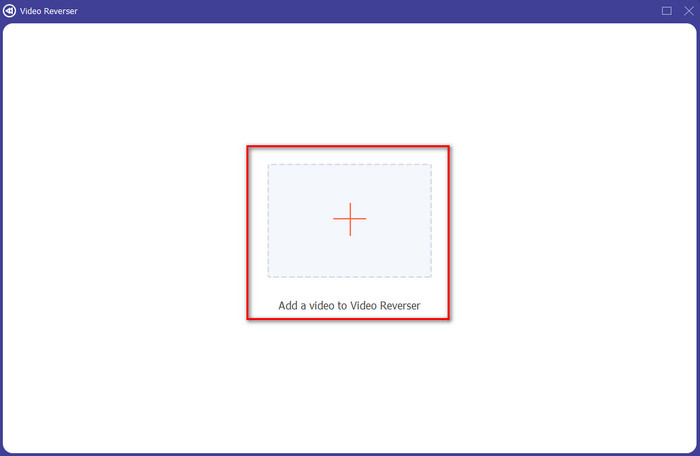
Krok 4. Na rozhraní nyní můžete upravit délku videa úpravou přehrávání dovnitř a ven. Chcete-li video uložit obráceně, klikněte na Vývozní tlačítko a pokračujte.
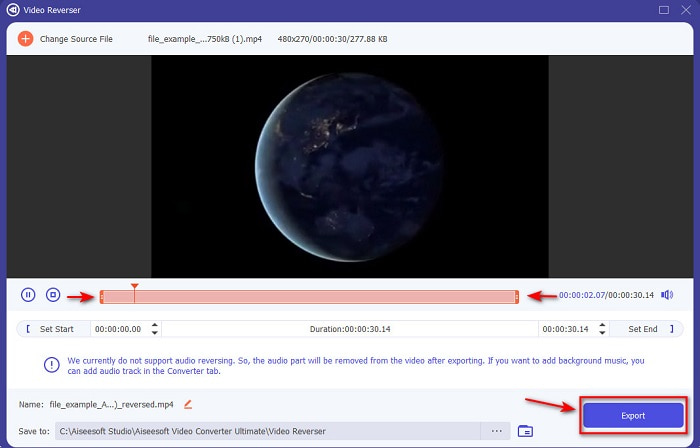
Krok 5. Po dokončení exportu se na displeji zobrazí složka s obráceným souborem. Klepnutím na video zobrazíte video obráceně.
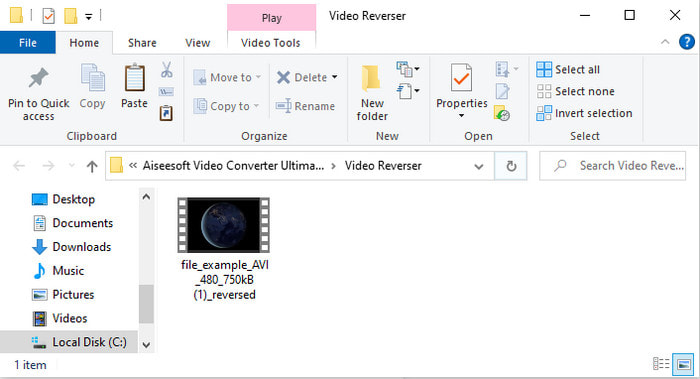
Část 2. Jak obrátit soubor AVI online
1. Fastreel - Online Video Reverser

Pokud chceš reverzní AVI online, pak se pokusíte použít Fastreel. Protože tento webový nástroj dostojí svému jménu rychle a reálně při couvání. Tento nástroj také poskytuje jednoduché editační funkce, ale je v jiném webovém nástroji. Přestože je nástroj skvělý a jednoduchý, nepříjemnosti stále existují, zvláště pokud ztratíte připojení k internetu. Další, pokud převádíte a internet byl přerušen, existuje šance, že část souboru AVI zmizí kvůli jeho nekomprimované struktuře. Pokud však máte skvělý a stabilní internet, je nutné vyzkoušet, jak tento nástroj používat, podle uvedených kroků.
Krok 1. Otevřete svůj vyhledávač a vyhledejte oficiální webovou stránku Fastreel Online Video Reverser. Pokračujte kliknutím na odkaz.
Krok 2. Poté klikněte na + Přidat soubory a na obrazovce se zobrazí složka se soubory a poté stiskněte otevřeno pro vložení souboru. Počkejte minutu nebo dvě, než soubor nahrajete.
Krok 3. Poté klikněte Stáhnout s vodoznakem a automaticky se uloží na váš disk.
2. Pixiko- Reverzní video
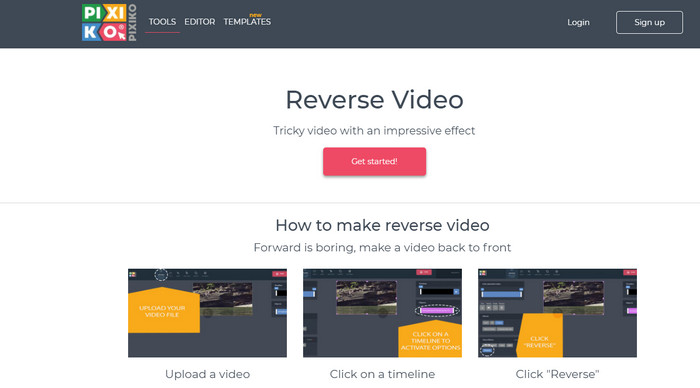
Pixiko je jedním z online nástrojů, o kterých jsme znovu zjistili, že jsou užitečné, pokud chcete reverzní soubory AVI. Rozhraní nástroje je velmi minimální a snadno pochopitelné. Stejně jako u prvního online nástroje je i zde připojení k internetu kyslíkem k životu. V zásadě, pokud nemáte připojení k internetu, nemáte přístup k tomuto nástroji jako ten první. Tento nástroj je však mnohem efektivnější než Fastreel. Pak, pokud chcete vědět, jak přehrát video obráceně, postupujte podle níže uvedených kroků.
Krok 1. Přejděte na Pixiko Reverse Video vyhledáním na webu.
Krok 2. Klepněte na Začít a počkejte několik sekund, než se načte rozhraní reverzního zařízení. V rozhraní klikněte na libovolné plocha obdélníku pro procházení souboru ve složce klepněte na otevřeno pokračovat.
Krok 3. Poté stiskněte Zvrátit pokračovat a web se načte a poté několik minut počkejte, protože se soubor načítá. Pokud jste připraveni soubor exportovat, klikněte Stáhnout video.
3. Ezgif
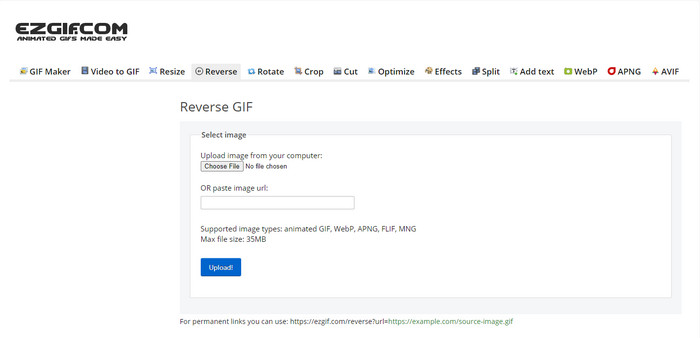
Není divu, že jste v tomto seznamu Ezgif protože je to jeden z nejlepších nástrojů na webu pro vytváření GIFů a dokonce i obrácení AVI. Tento webový nástroj již uživatelům internetu hodně dokázal, že tento nástroj dokáže téměř cokoliv. Aby vaše video vypadalo neuvěřitelněji než předtím. Funkce v tomto nástroji jsou však omezené, takže jinými slovy nemůžete, aby vaše video vypadalo jedinečně ve srovnání s ostatními. I když pokud máte omezený rozpočet, zkuste to použít a zvrátit video provedením stejných kroků níže.
Krok 1. Vyhledejte Ezgif na vyhledávací liště vašeho prohlížeče. Klikněte tedy na odkaz a vyhledejte Zvrátit
Krok 2. Klepněte na Vyberte soubor pro nahrání videa, které jste chtěli mít na zadní straně. Poté vyberte soubor AVI ve složce a stiskněte otevřeno. Po vložení souboru klikněte nahrát pokračovat.
Krok 3. Zaškrtněte možnost Reverse a poté klikněte Předložit a další je klik Uložit ke stažení obráceného souboru.
Část 3. Často kladené otázky o obracení souborů AVI
Proč jsou soubory AVI příliš velké?
Jediný důvod, proč jsou soubory AVI příliš velké, je nekomprimovaný formát. Jak již bylo řečeno, všechny soubory ve formátu AVI jsou pouze raw soubory a nemá žádné určené kodeky. Takže pokud chcete mít nápad jaký soubor AVI poté klikněte na tento odkaz a pokračujte.
Jak komprimovat soubory AVI bez ztráty kvality?
Hledání kompresoru pro kompresi souborů AVI je trochu těžší, než jste si mysleli. Takže pokud to chcete vědět jak komprimovat soubory AVI bez ztráty kvality zkuste si přečíst tento článek. Abychom vám pomohli zjistit, jaké jsou nejlepší způsoby, jak na to.
Je převod AVI do MP4 skvělý nápad?
Rozhodně ano! Takže místo použití kompresoru se musíte pokusit převést soubor do formátu MP4. Takže, abyste měli úplnou představu jak převést AVI na MP4 klikněte na tento odkaz a přejděte na novou webovou stránku.
Závěr
Celkově vzato jsou zde prezentované nástroje skvělé na základě jejich výkonu při obracení souborů AVI. Přestože výše uvedené nástroje jsou skvělé, stále existuje jeden a jediný fenomenální editor videa, který byste rádi používali. Video Converter Ultimate již dělá nemožné možné při převodu, zpětném chodu, úpravách atd. Pokud tedy chcete zažít velikost tohoto nástroje, pak je ten správný čas si jej nyní stáhnout.



 Video Converter Ultimate
Video Converter Ultimate Screen Recorder
Screen Recorder


